Introduzione
In questo documento viene descritto come distribuire Secure Client Umbrella Module se non si dispone di uno strumento di automazione per eseguire il push del software, ad esempio SCCM, In tune, GPO e così via.
Premesse
Questo documento semplifica la distribuzione utilizzando una cartella condivisa di Windows ed eseguendo solo uno script dai PC che richiedono l'installazione di SC Umbrella.
Inoltre, verrà installato anche il modulo DART che è utile quando è necessario risolvere un particolare problema.
Come parte di questa configurazione, si nasconderà l'interfaccia utente della VPN; pertanto, solo il modulo Umbrella è visibile per l'utente e per la semplicità dell'installazione. Sarà inoltre importato il file OrgInfo.json utilizzato dal modulo Umbrella e il certificato CA radice Umbrella nel computer, eseguendo uno script .bat.

Nota: Per avere SC Umbrella Module installato, SC VPN Core deve essere installato anche perché ogni modulo è dipendente da Core/VPN.
L'esempio di configurazione presuppone che non sia necessaria l'interfaccia utente della VPN per le funzionalità VPN né alcun altro profilo .xml come il profilo client VPN.
Prerequisiti
Requisiti
Cisco raccomanda la conoscenza dei seguenti argomenti:
-
- Accesso al dashboard Umbrella
- Diritti di amministrazione sul PC su cui verrà installata questa
- Accesso alla cartella condivisa di Windows dal PC su cui si sta installando SC Umbrella
- Se possibile, limitare l'accesso dell'amministratore all'utente sul percorso C:\ProgramData\Cisco\Cisco Secure Client, in modo che l'utente non possa rimuovere/modificare i profili
- È inoltre possibile limitare l'accesso ai servizi di avvio/arresto/riavvio sul PC
Componenti usati
Il documento può essere consultato per tutte le versioni software o hardware.
Le informazioni discusse in questo documento fanno riferimento a dispositivi usati in uno specifico ambiente di emulazione. Su tutti i dispositivi menzionati nel documento la configurazione è stata ripristinata ai valori predefiniti. Se la rete è operativa, valutare attentamente eventuali conseguenze derivanti dall'uso dei comandi.
Procedura di configurazione
Passaggio 1. Iniziare scaricando il software Secure Client dal dashboard.
Questo file è stato trovato dopo aver effettuato l'accesso al dashboard in: Distribuzioni > Computer mobili > Client mobile > Scarica Cisco Secure Client.
Una volta scaricato, decomprimere il file e copiare i file (utilizzati al punto 4):
- cisco-secure-client-win-5.0.05040-core-vpn-predeploy-k9.msi
- cisco-secure-client-win-5.0.05040-dart-predeploy-k9.msi
- cisco-secure-client-win-5.0.05040-umbrella-predeploy-k9.msi
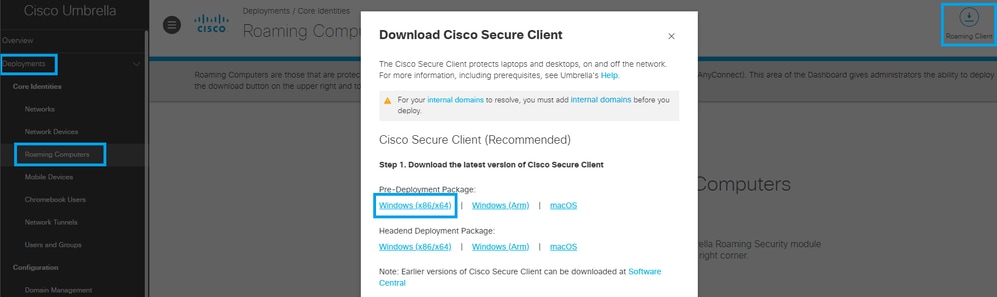 20144836311828
20144836311828
Passaggio 2. Scaricare il file OrgInfo.json dal dashboard.
Questo file è stato trovato dopo aver effettuato l'accesso al dashboard in: Distribuzioni > Computer in roaming > Client in roaming > Scarica profilo modulo.
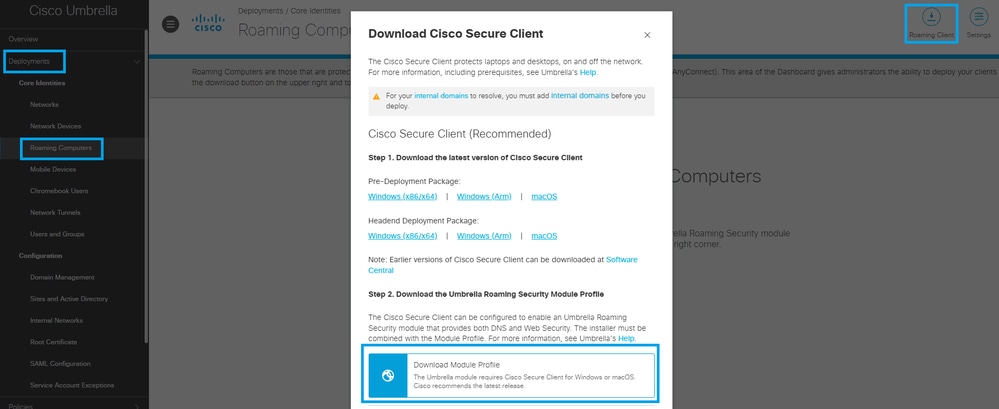 20145027908116
20145027908116
Passaggio 3. (Facoltativo) Per installare il certificato CA radice Umbrella come parte dello script di installazione, scaricare la CA radice dal dashboard Umbrella in: Deployments > Root Certificate > Cisco Root Certificate Authority e fare clic sull'icona di download.
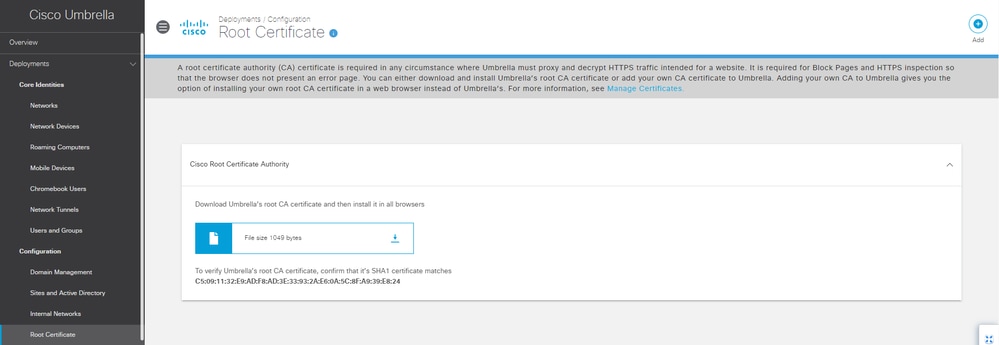 20144836332692
20144836332692
Passaggio 4. Inserire tutti i file nella cartella condivisa a cui hanno accesso tutti i PC. I file necessari in questo caso sono:
- Cisco_Umbrella_Root_CA.cer
- OrgInfo.json
- cisco-secure-client-win-5.0.05040-core-vpn-predeploy-k9.msi
- cisco-secure-client-win-5.0.05040-dart-predeploy-k9.msi
- cisco-secure-client-win-5.0.05040-umbrella-predeploy-k9.msi
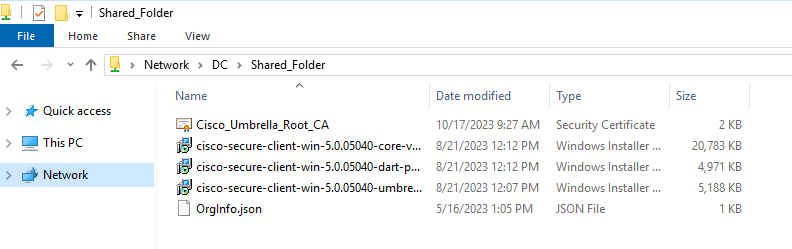 20144820279700
20144820279700
Passaggio 5. Creare lo script .bat personalizzato utilizzando una delle opzioni descritte in questa documentazione. Ai fini dell'esercitazione, è possibile utilizzare l'opzione 'PRE_DEPLOY_DISABLE_VPN=1'.
È inoltre possibile utilizzare 'ARPSYSTEMCOMPONENT=1' per nascondere il software Secure Client dall'elenco Installazione applicazioni e/o il LOCKDOWN=1 per bloccare il servizio.
Se non si desidera nascondere l'interfaccia utente della VPN, ignorare 'PRE_DEPLOY_DISABLE_VPN=1' alla fine della prima riga dello script successivo.
msiexec /package "\\DC\Shared_Folder\cisco-secure-client-win-5.0.05040-core-vpn-predeploy-k9.msi" /norestart /quiet PRE_DEPLOY_DISABLE_VPN=1
msiexec /package "\\DC\Shared_Folder\cisco-secure-client-win-5.0.05040-umbrella-predeploy-k9.msi" /norestart /quiet
msiexec /package "\\DC\Shared_Folder\cisco-secure-client-win-5.0.05040-dart-predeploy-k9.msi" /norestart /quiet
copy "\\DC\Shared_Folder\OrgInfo.json" "C:\ProgramData\Cisco\Cisco Secure Client\Umbrella\OrgInfo.json"
certutil -enterprise -f -v -AddStore "Root" "\\DC\Shared_Folder/Cisco_Umbrella_Root_CA.cer"

Nota: Sostituire '\\DC\Shared_Folder\' con il percorso della cartella condivisa locale.
Passaggio 6. Distribuire/copiare lo script .bat nei PC in cui si desidera installare il modulo Secure Client Umbrella.
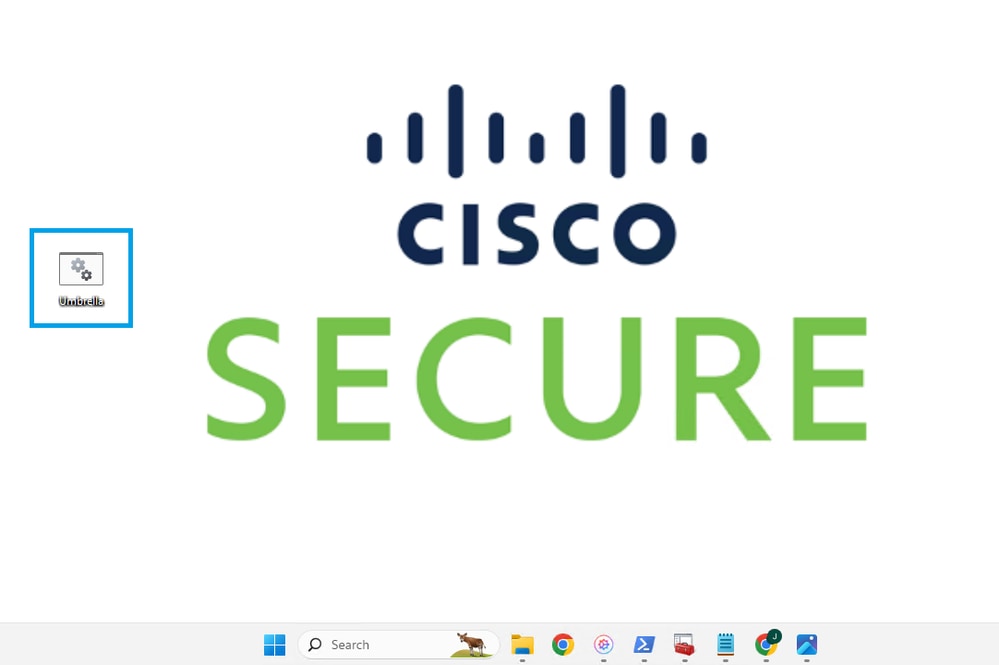 20144820283796
20144820283796
Passaggio 7. Procedere con l'esecuzione dello script dai computer client, preferibilmente utilizzando PowerShell come Admin.
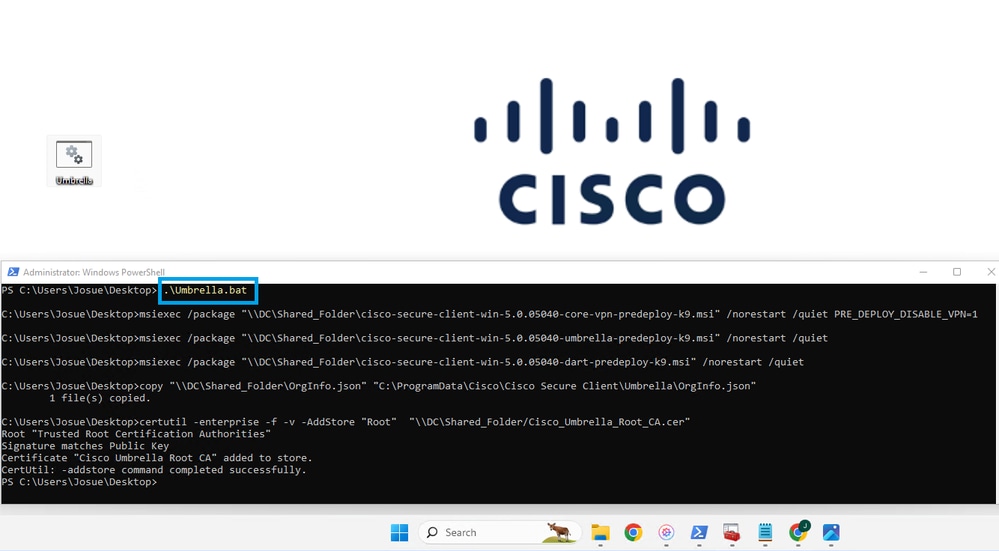 20144836348948
20144836348948
Passaggio 8. Ripetere i passaggi 6 e 7 sui PC che si desidera installare Umbrella.
Verifica
Verificare che il software sia stato installato sul PC.
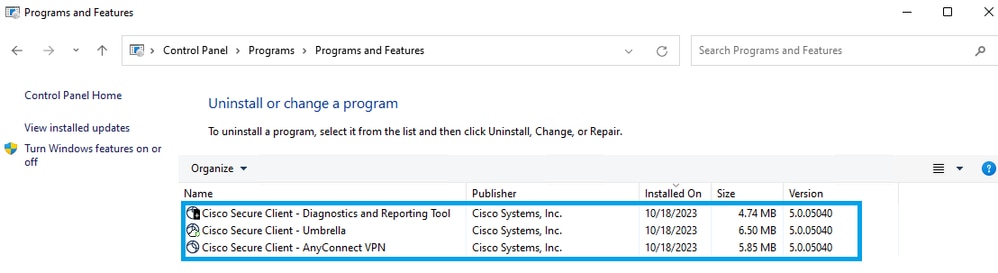 20144836357012
20144836357012
Verificare che solo il modulo Umbrella sia visibile all'utente. Se si desidera che sia visibile anche il modulo VPN (per utilizzarlo per scopi VPN, ignorare 'PRE_DEPLOY_DISABLE_VPN=1' alla fine della prima riga dello script nel passaggio 5).
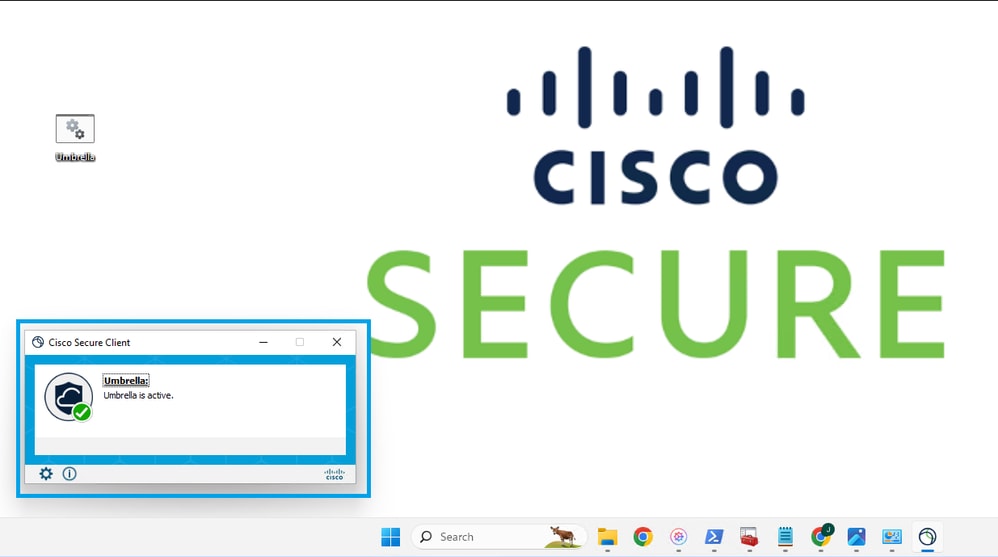 20144820307220
20144820307220
Verificare che il PC sia stato registrato correttamente nel dashboard.
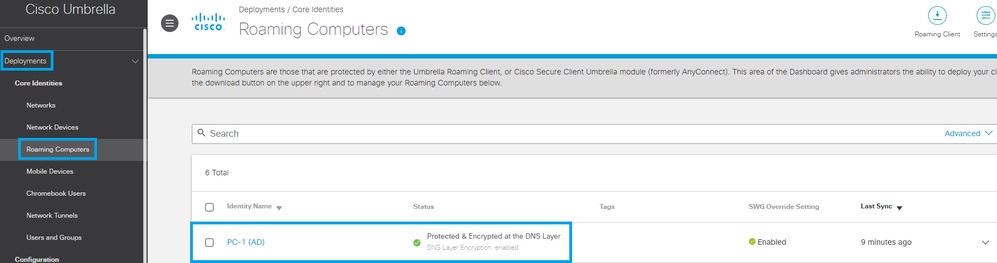 20144921697684
20144921697684
Risoluzione dei problemi
Al momento non sono disponibili informazioni specifiche per la risoluzione dei problemi di questa configurazione.

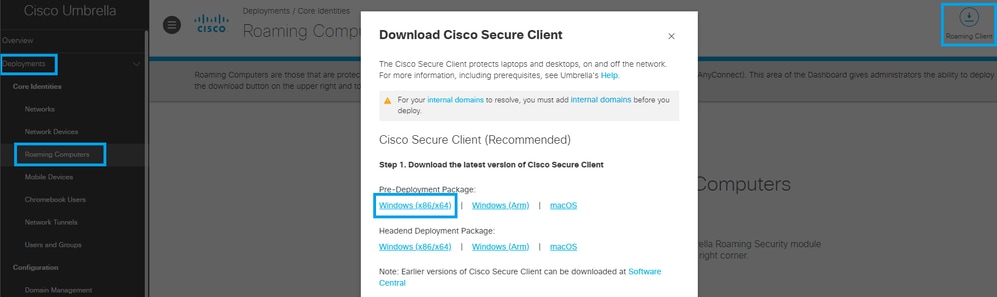
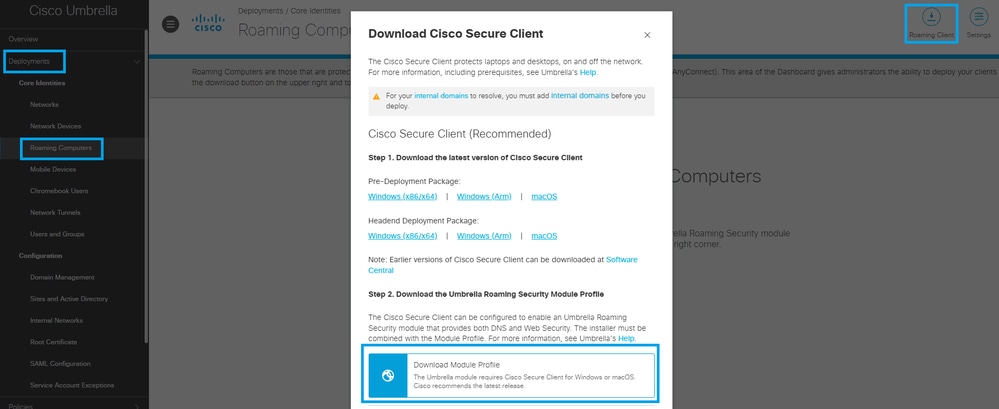
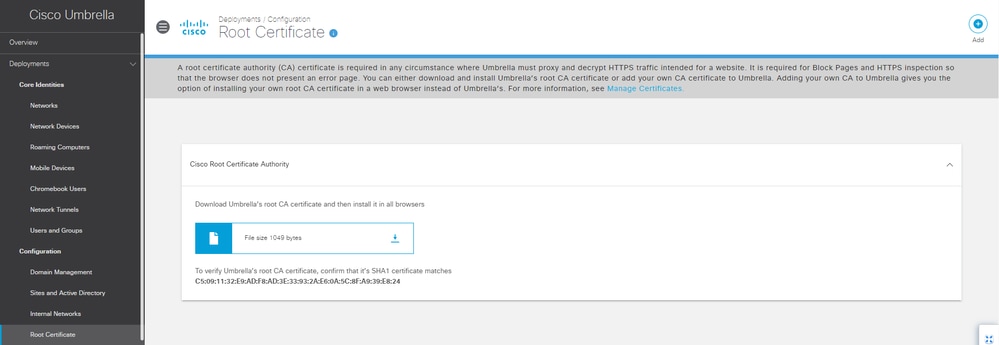
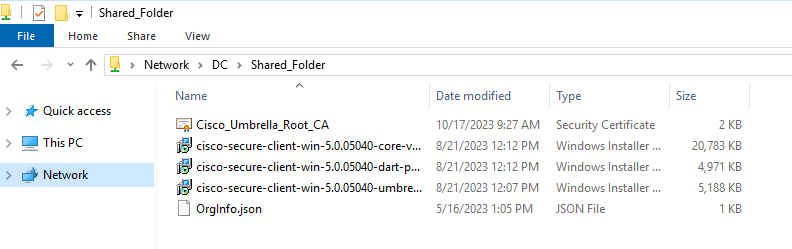
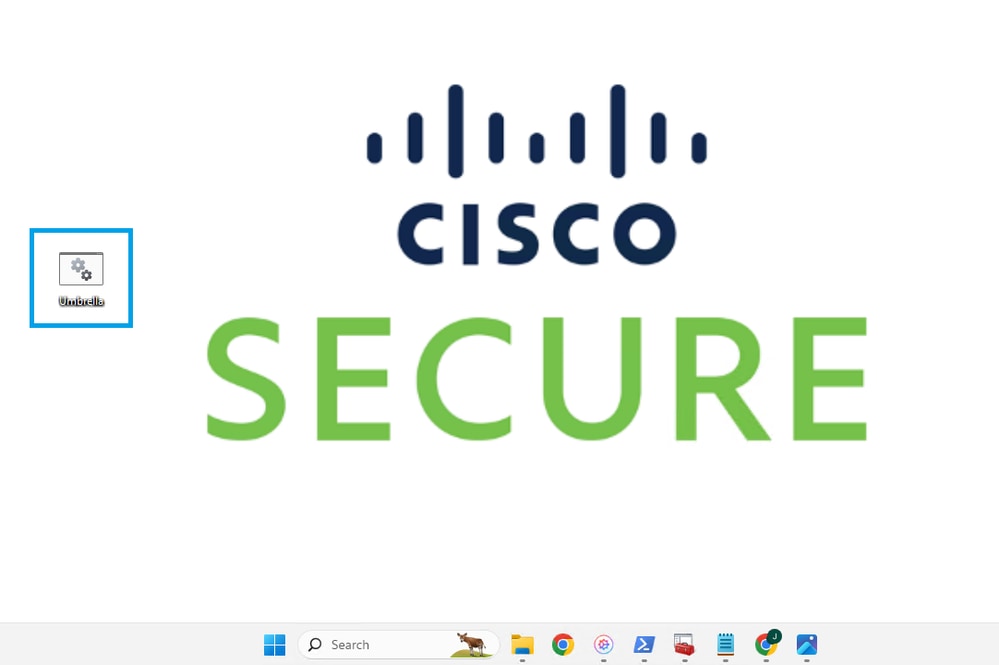
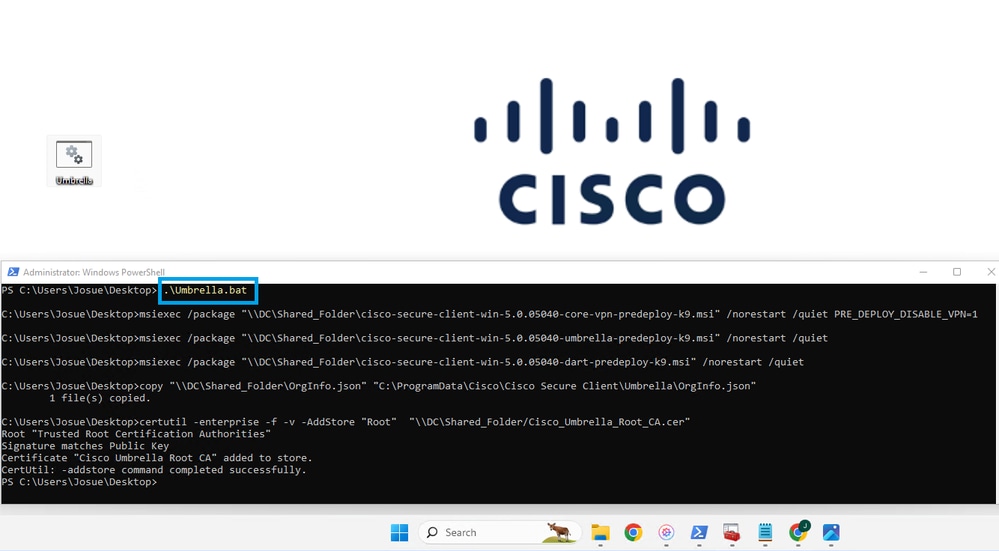
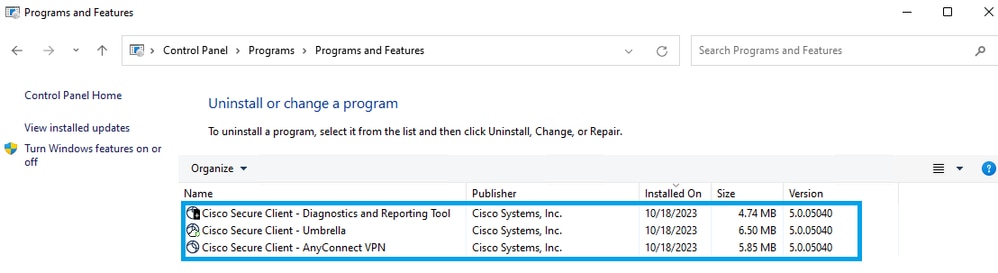
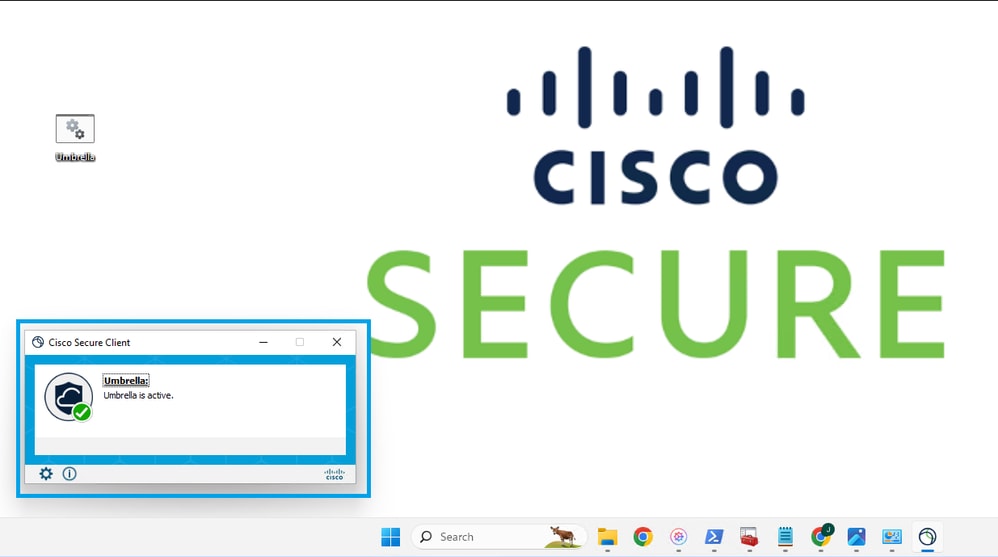
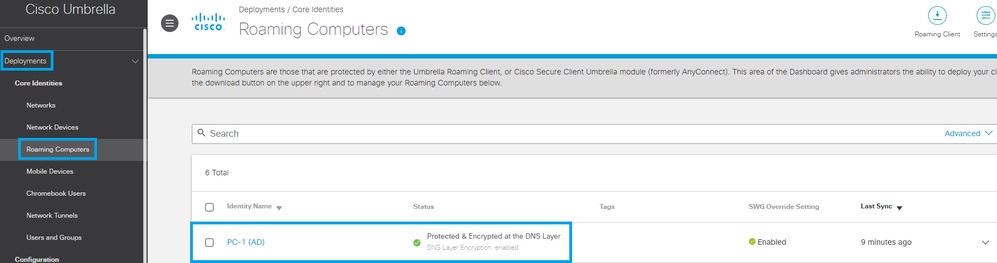
 Feedback
Feedback